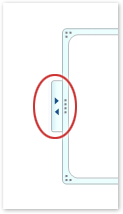Huomautus: Microsoft haluaa tarjota sinulle ajantasaisinta ohjesisältöä mahdollisimman nopeasti omalla kielelläsi. Tämä sivu on käännetty automaation avulla, ja siinä saattaa olla kielioppivirheitä tai epätarkkuuksia. Tarkoitus on, että sisällöstä on sinulle hyötyä. Kertoisitko sivun alareunassa olevan toiminnon avulla, oliko tiedoista hyötyä? Tästä pääset helposti artikkelin englanninkieliseen versioon.
Voit lisätä tai muokata tekstiä SmartArt-grafiikkaobjektin teksti-ruudun näyttäminen tai piilottaminen Saat lisätietoja asiakirjan, työkirjan tai esityksen samalla kun käsittelet SmartArt-grafiikkaobjektin tekstiruudussa.
Saat lisätietoja SmartArt-grafiikkaobjektien SmartArt-grafiikkaobjektin valitseminen.
Katso tietoja piilottaminen asiakirjan tekstin Wordissa Jäljitä muutokset. Saat tietoja siitä, miten voit muuttaa tekstiruudun reunan, Muuta tai poista tekstiruudun tai muodon reunan.
-
Napsauta SmartArt-grafiikkaa.
-
Valitse rakenne -välilehti ja valitse sitten Tekstiruutu.

Vihjeitä
-
Voit sulkea tekstiruudun napsauttamalla tekstiruudun oikeassa ylänurkassa Sulje.
-
Saat tekstiruudun näkyviin napsauttamalla ohjausobjektia.
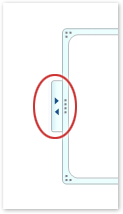
-
Napsauta SmartArt-grafiikkaa.
-
Valitse Rakenne-välilehden SmartArt-työkalut-osan Luo grafiikka -ryhmästä Tekstiruutu.

Vihjeitä
-
Voit sulkea tekstiruudun napsauttamalla tekstiruudun oikeassa ylänurkassa Sulje.
-
Saat tekstiruudun näkyviin napsauttamalla ohjausobjektia.